Jika Anda telah menggunakan tablet Windows 8 atau laptop yang memiliki layar sentuh sensitif untuk beberapa waktu sekarang, Anda pasti menyadari bahwa tidak perlu memiliki mouse eksternal untuk itu. Namun, jika Anda menemukan track pad, terpasang di laptop dan layar sentuh tidak nyaman untuk digunakan, mendapatkan add-on atau periferal input menjadi penting. Di situlah Mouse Teknologi Microsoft Wedge menemukan kegunaannya yang manjur.
Spesifikasi & Review Mouse Microsoft Wedge Tech
Mouse Tech wedge cukup kecil untuk dimasukkan ke dalam saku Anda atau dikemas dalam tas jinjing, tetapi karena ukurannya yang kecil, ergonominya tidak sempurna.
Permukaan
Permukaan atas Wedge Touch Mouse adalah satu permukaan sensitif sentuhan yang dapat diklik yang dilapisi dengan bahan seperti karet sentuhan lembut. Bahannya mampu menahan sidik jari sambil tetap sederhana dan intuitif untuk menggulir.
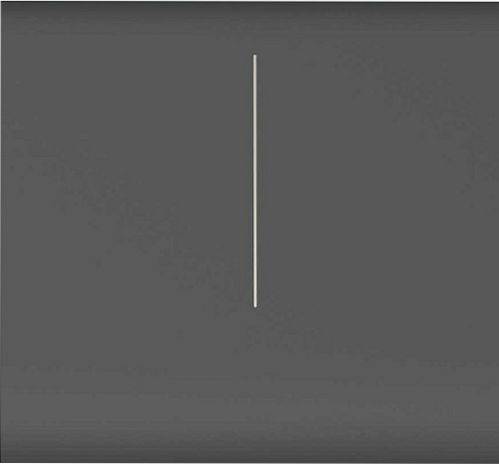
Pengguliran sentuh 4 arah yang dirancang untuk bekerja dengan antarmuka Metro di Windows 8/RT
Keduanya, pengguliran horizontal dan vertikal didukung. Di Windows 8, pengguliran horizontal menjadi semakin penting karena; Layar Mulai lebih memanjang ke samping.
Mouse memang mendukung tombol kanan dan kiri tetapi dua tombol yang dapat diklik sebenarnya merupakan bagian integral dari satu permukaan yang dapat diklik. Seluruh permukaan berlapis karet berfungsi sebagai touchpad!
Desain ringkas untuk Portabilitas Tertinggi
Aksesori Microsoft menampilkan desain yang ringkas. Sangat mudah untuk dipegang dan dibawa. Meskipun ukurannya (61x53x23mm) mengisyaratkan mouse tidak nyaman digunakan, Anda akan terbiasa dengan cepat. Ini hanya 2.4 inci lebar dan sekitar 0.9 inci tinggi pada titik paling tebal. Penampilan terkadang bisa menipu, kan??
Desain Inovatif yang menampilkan indikator seperti cylon
Menuju sisi mouse Anda dapat menemukan panel perak silver. Yang di sebelah kiri sebenarnya adalah penggeser yang dapat digeser dengan lembut, memberikan akses ke kompartemen baterai. Kompartemen membutuhkan satu baterai AA. Cukup masukkan baterai ke dalam kompartemen, dorong pintu ke belakang dan Anda siap menghubungkan mouse dengan laptop atau perangkat tablet Anda.

Selain itu, mouse ini memiliki indikator seperti silinder di bawah label Microsoft yang menyala hijau saat daya bagus dan merah saat baterai AA hampir mati.

Bekerja di hampir semua permukaan dengan Teknologi Blue Track
Produk berkualitas dari Microsoft menampilkan teknologi bluetrack Microsoft yang memungkinkan periferal bekerja secara virtual di permukaan apa pun. Anda dapat menggunakan mouse di atas meja berlapis kaca serta di tempat tidur, sofa, lantai kayu keras, atau alas mouse. Selain itu, aksesori Wedge memiliki fitur “Backpack Mode”, yang mendeteksi saat mouse diangkat dari permukaan meja atau tidak aktif selama beberapa saat, mematikan daya secara otomatis!
Konektivitas Bluetooth nirkabel - tidak diperlukan transceiver
Menggunakan mouse Bluetooth cukup mudah. Cukup masukkan baterai AA dan nyalakan mouse. Kemudian, tahan tombol Bluetooth Connect selama 2-4 detik, dan tambahkan mouse di bawah Tambahkan Perangkat di Panel Kontrol Windows 8 Anda. Dalam hitungan detik, mouse akan menyala dan siap dijalankan.

Mouse Sentuh Microsoft Wedge biaya $46.06 dan dapat dibeli dari Amazon.

 Phenquestions
Phenquestions


